Ubuntu オペレーティング システムで golang プログラミングをすぐに始めるためのインストール ガイド

プログラミングをすぐに開始できる Ubuntu システム golang インストール チュートリアル
概要:
Go 言語 (Golang) は、Google によって開発されたオープンソース プログラミング言語です。シンプル、効率的、高速かつ安全なため、ネットワーク サービス、分散システム、クラウド コンピューティングなどの分野で広く使用されています。この記事では、Ubuntu システムに Golang をインストールする方法を説明し、プログラミングをすぐに始めるのに役立つ具体的なコード例を示します。
ステップ 1: Golang をダウンロードしてインストールする
-
ターミナルを開き、次のコマンドを実行して Golang インストール パッケージをダウンロードします:
wget https://golang.org/dl/go1.xx.x.linux-amd64.tar.gz
注: 置き換えます。 「1.xx.x」は最新のバージョン番号です。例: 1.17.4.
-
インストール パッケージを解凍します:
sudo tar -C /usr/local -xzf go1.xx.x.linux-amd64.tar.gz
- # #環境変数を設定します:
ユーザーのホーム ディレクトリを入力し、.bashrc ファイルを編集します:
nano ~/.bashrc
ファイルの最後に次の内容を追加します:export PATH=$PATH:/usr/local/go/bin export GOPATH=$HOME/go export PATH=$PATH:$GOPATH/bin
保存して終了します。 bashrc ファイルを開き、次のコマンドを実行して構成ファイルを有効にします。source ~/.bashrc
- 次のコマンドを入力します。ターミナルで Golang バージョンを確認します:
go version
Golang バージョン情報が表示され、インストールが成功したことを示します。 - 次のコマンドを実行して、Go 環境変数が正しく設定されているかどうかを確認します。
echo $GOPATH
パスがユーザーのホーム ディレクトリの下の go ディレクトリとして表示される場合、設定は成功しました。
- 新しいフォルダーを作成し、そのフォルダーに入力します:
mkdir hello cd hello
- hello.go という名前のファイルを作成し、テキスト エディタで開きます:
nano hello.go
- hello.go コードに次のコードを入力します:
package main import "fmt" func main() { fmt.Println("Hello, World!") } - ファイルを保存して終了し、次のコマンドを実行して最初の Go プログラムを実行します:
go run hello.go
ターミナルに「Hello, World!」と出力された場合は、Go プログラムが正常に実行されたことを意味します。
次のコード例を通じて、単純な Web サーバーを確立できます。
package main
import (
"fmt"
"net/http"
)
func handler(w http.ResponseWriter, r *http.Request) {
fmt.Fprintf(w, "Hello, Web!")
}
func main() {
http.HandleFunc("/", handler)
http.ListenAndServe(":8080", nil)
}ファイルを保存して終了し、実行します。次のコマンド Web サーバーを実行します: go run server.goブラウザに
http://localhost:8080 と入力します。「Hello, Web!」が返された場合は、Web サーバーが無事確立されました。
この記事では、Ubuntu システムに Golang をインストールするための詳細な手順を説明し、プログラミングをすぐに始めるのに役立つ簡単なコード例を示します。学習と実践を通じて、Golang の基礎知識を習得し、より高度な開発を始めることができると思います。 Golang プログラミングの旅が成功することを祈っています。
以上がUbuntu オペレーティング システムで golang プログラミングをすぐに始めるためのインストール ガイドの詳細内容です。詳細については、PHP 中国語 Web サイトの他の関連記事を参照してください。
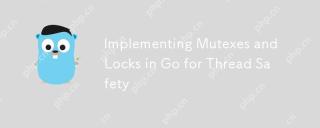 スレッドの安全性のために、Mutexesとロックを実装しますMay 05, 2025 am 12:18 AM
スレッドの安全性のために、Mutexesとロックを実装しますMay 05, 2025 am 12:18 AMGOでは、ミューテックスとロックを使用することが、スレッドの安全性を確保するための鍵です。 1)相互に排他的なアクセスにsync.mutexを使用し、2)読み取りおよび書き込み操作にsync.rwmutexを使用します。これらのツールとその使用スキルをマスターすることは、効率的で信頼できる同時プログラムを作成するために不可欠です。
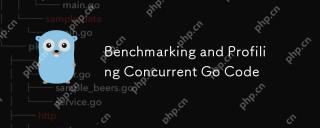 ベンチマークとプロファイリング同時GOコードMay 05, 2025 am 12:18 AM
ベンチマークとプロファイリング同時GOコードMay 05, 2025 am 12:18 AM同時GOコードのパフォーマンスを最適化する方法は? GOEST、GOBENCH、PPROFなどのGOの組み込みツールを使用して、ベンチマークやパフォーマンス分析を行います。 1)テストパッケージを使用してベンチマークを書き込み、同時関数の実行速度を評価します。 2)PPROFツールを使用して、パフォーマンス分析を実行し、プログラム内のボトルネックを特定します。 3)ガベージ収集設定を調整して、パフォーマンスへの影響を減らします。 4)チャネル動作を最適化し、ゴルチンの数を制限して効率を改善します。継続的なベンチマークとパフォーマンス分析により、同時GOコードのパフォーマンスを効果的に改善できます。
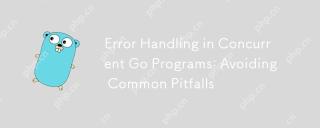 同時GOプログラムでのエラー処理:一般的な落とし穴の回避May 05, 2025 am 12:17 AM
同時GOプログラムでのエラー処理:一般的な落とし穴の回避May 05, 2025 am 12:17 AM同時GOプログラムでのエラー処理の一般的な落とし穴を回避する方法には、次のものが含まれます。1。エラー伝播、2。処理タイムアウト、3。集約エラー、4。コンテキスト管理、5。エラーラッピング、6。ロギング、7。テスト。これらの戦略は、同時環境でエラーを効果的に処理するのに役立ちます。
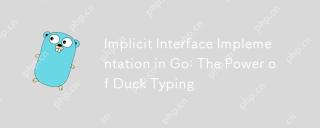 Go:The Power of Duck Typingでの暗黙のインターフェイスの実装May 05, 2025 am 12:14 AM
Go:The Power of Duck Typingでの暗黙のインターフェイスの実装May 05, 2025 am 12:14 AMinclicitInterfaceImplementationingombodiesducktypingtosatisistosistosInterfaces withoutexplicitdeclaration.1)itPromotesflexulivyby byfocusingonbehavior.2)
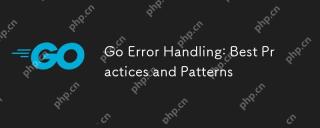 エラー処理を行う:ベストプラクティスとパターンMay 04, 2025 am 12:19 AM
エラー処理を行う:ベストプラクティスとパターンMay 04, 2025 am 12:19 AMGOプログラミングでは、エラーを効果的に管理する方法には、1)例外の代わりにエラー値の使用、2)エラーラッピング技術の使用、3)カスタムエラータイプの定義、4)パフォーマンスの再利用、パフォーマンスと回復の使用、5)エラーメッセージは明確で一貫性があることを保証する、7)エラーの処理を補うエラーこれらのプラクティスとパターンは、より堅牢で保守可能で効率的なコードを書き込むのに役立ちます。
 Goに同時性をどのように実装しますか?May 04, 2025 am 12:13 AM
Goに同時性をどのように実装しますか?May 04, 2025 am 12:13 AMGORoutinesとチャンネルを使用して、GOで同時性を実装できます。 1)音楽を楽しんだり、同時に友人を観察したりするなど、ゴルチンを使用して並行してタスクを実行します。 2)生産者モデルや消費者モデルなどのチャネルを介してゴルチン間でデータを安全に転送します。 3)ゴルチンやデッドロックの過度の使用を避け、同時プログラムを最適化するためにシステムを合理的に設計します。
 GOの同時データ構造を構築しますMay 04, 2025 am 12:09 AM
GOの同時データ構造を構築しますMay 04, 2025 am 12:09 AMgoooffersmultipreapproaches forbuildingconcurreantdatastructures(mutexes、channels、andatomicoperations.1)mutexexexexexexexexexexexexexprovidesimprovidesedsafetybutcancauseperformancebottlenecks.2)チャネルオフェルスケーリビリティButmaybutlorempty.3)
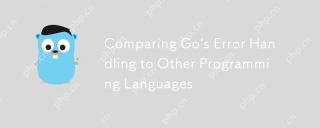 GOのエラー処理が他のプログラミング言語と比較しますMay 04, 2025 am 12:09 AM
GOのエラー処理が他のプログラミング言語と比較しますMay 04, 2025 am 12:09 AMgoserrorhandlingisexplicit、treatingErrorsassedededededededededectectionsは、pythonandjava.1とは異なります


ホットAIツール

Undresser.AI Undress
リアルなヌード写真を作成する AI 搭載アプリ

AI Clothes Remover
写真から衣服を削除するオンライン AI ツール。

Undress AI Tool
脱衣画像を無料で

Clothoff.io
AI衣類リムーバー

Video Face Swap
完全無料の AI 顔交換ツールを使用して、あらゆるビデオの顔を簡単に交換できます。

人気の記事

ホットツール

MinGW - Minimalist GNU for Windows
このプロジェクトは osdn.net/projects/mingw に移行中です。引き続きそこでフォローしていただけます。 MinGW: GNU Compiler Collection (GCC) のネイティブ Windows ポートであり、ネイティブ Windows アプリケーションを構築するための自由に配布可能なインポート ライブラリとヘッダー ファイルであり、C99 機能をサポートする MSVC ランタイムの拡張機能が含まれています。すべての MinGW ソフトウェアは 64 ビット Windows プラットフォームで実行できます。

メモ帳++7.3.1
使いやすく無料のコードエディター

Dreamweaver Mac版
ビジュアル Web 開発ツール

SublimeText3 Mac版
神レベルのコード編集ソフト(SublimeText3)

SublimeText3 英語版
推奨: Win バージョン、コードプロンプトをサポート!






